Máy tính chạy chậm, đơ lag thường xuyên là nỗi ám ảnh của nhiều người dùng, và trong phần lớn các trường hợp, nguyên nhân chính lại đến từ sự tấn công của virus hay các phần mềm độc hại (malware). Bạn không cần phải vội vàng nghĩ đến việc mua một chiếc máy mới. Với sự kết hợp giữa các công cụ diệt virus hiệu quả và phần mềm dọn dẹp hệ thống, bạn hoàn toàn có thể làm sạch chiếc PC của mình, loại bỏ virus và khôi phục hiệu suất ban đầu. Bài viết này sẽ giới thiệu 4 công cụ mạnh mẽ giúp bạn giải quyết vấn đề máy tính chậm do virus một cách triệt để.
1. Malwarebytes: Diệt Malware Hiệu Quả Toàn Diện
Tôi lần đầu biết đến Malwarebytes một cách tình cờ nhiều năm trước và rất mừng vì điều đó. Khi có dịp kiểm tra lại chiếc PC cũ mà tôi dùng chung với các anh em, nó chậm chạp, ì ạch và chứa đầy virus—điều này khá dễ hiểu khi nó được dùng chung bởi những cậu bé ở các độ tuổi khác nhau, nên khả năng tránh virus của mỗi người cũng khác nhau. Ngay sau khi cài đặt Malwarebytes, tôi đã ngạc nhiên khi thấy chiếc máy tính cũ kỹ đó chạy mượt mà hơn và không còn bị giật lag khó chịu. Malwarebytes nhanh chóng quét hệ thống, xác định các vấn đề và tiến hành loại bỏ chúng ngay lập tức.
Kể từ đó, tôi luôn dành lời khen ngợi cho Malwarebytes và coi nó là một trong những phần mềm đầu tiên mà tôi cài đặt trên các máy tính mới. Tôi vẫn sử dụng phiên bản miễn phí vì nó đã đủ bảo vệ PC và trình duyệt của tôi với Malwarebytes Defender. Tuy nhiên, có rất nhiều lý do để nâng cấp lên Malwarebytes Premium nếu bạn cần sự bảo vệ nâng cao hơn.
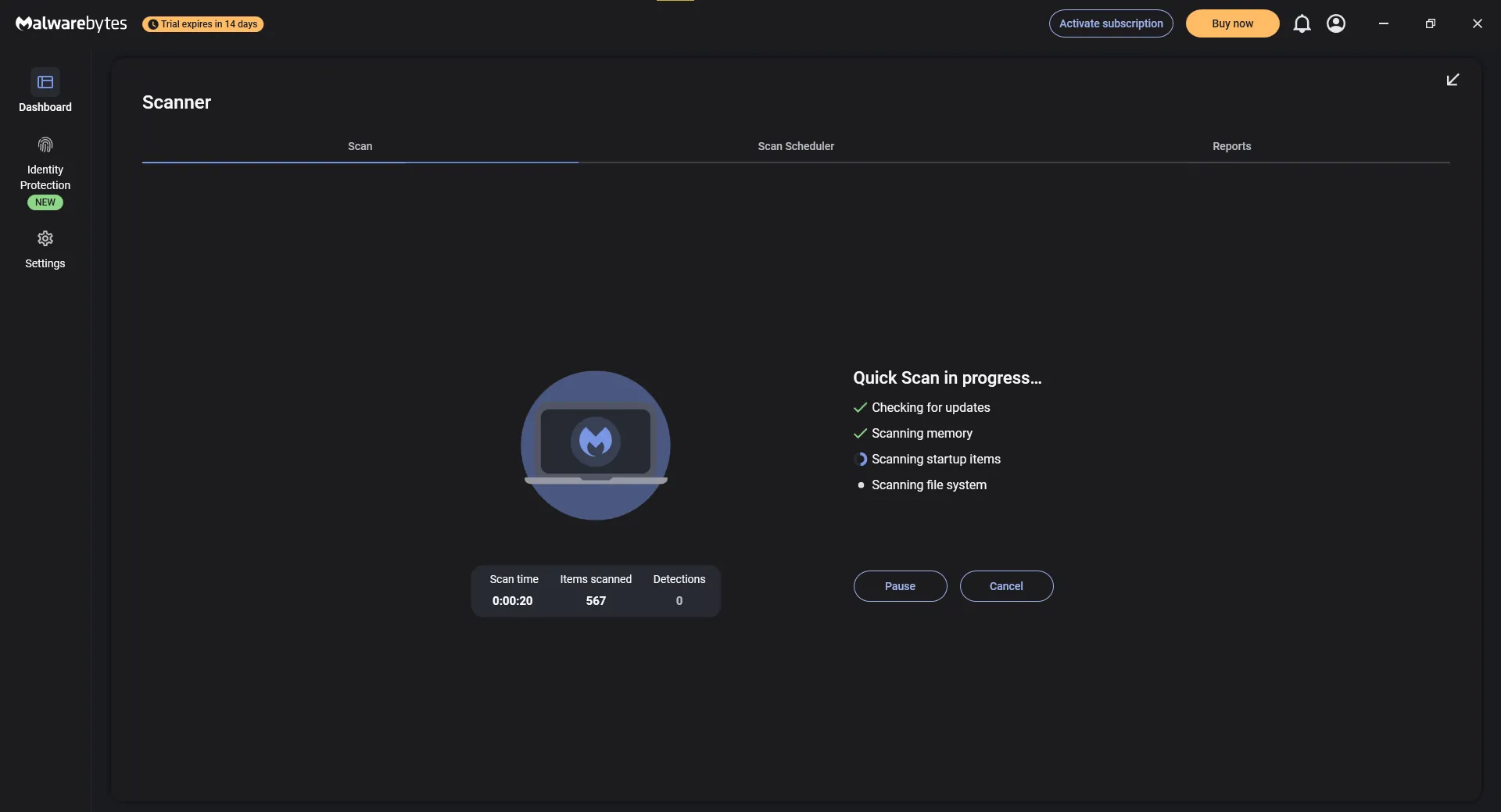 Giao diện Malwarebytes đang quét nhanh virus trên máy tính
Giao diện Malwarebytes đang quét nhanh virus trên máy tính
Tải xuống: Malwarebytes cho Windows
2. Windows Security: Bảo Vệ Tích Hợp Sẵn
Tùy thuộc vào cách bạn sử dụng máy tính, Windows Security có thể là tất cả những gì bạn cần, và điều tuyệt vời là nó được tích hợp sẵn ngay trong hệ điều hành Windows. Công cụ này bao gồm tường lửa, tính năng bảo vệ khỏi virus và quét virus, thậm chí cả khả năng bảo vệ trực tuyến chống lại các tệp, ứng dụng và trang web độc hại. Tuy nhiên, để đạt được hiệu quả bảo vệ tốt nhất, bạn cần có thói quen sử dụng internet an toàn. Ví dụ, cần biết cách nhận diện các cảnh báo virus giả mạo và hiểu rõ các loại malware khác nhau.
Windows Security được bật mặc định trên Windows 10 và Windows 11. Để thực hiện quét ngay lập tức, bạn hãy nhấn phím Windows, sau đó tìm kiếm và khởi chạy Windows Security. Chọn Virus & threat protection > Scan options. Tôi khuyên bạn không nên chọn tùy chọn Quét nhanh (Quick Scan) mà hãy luôn thực hiện quét toàn bộ (Full scan), tốt nhất là khi bạn không sử dụng PC của mình. Và nếu muốn quét sâu hơn, hãy chọn Microsoft Defender Offline scan, sau đó nhấp vào Scan now.
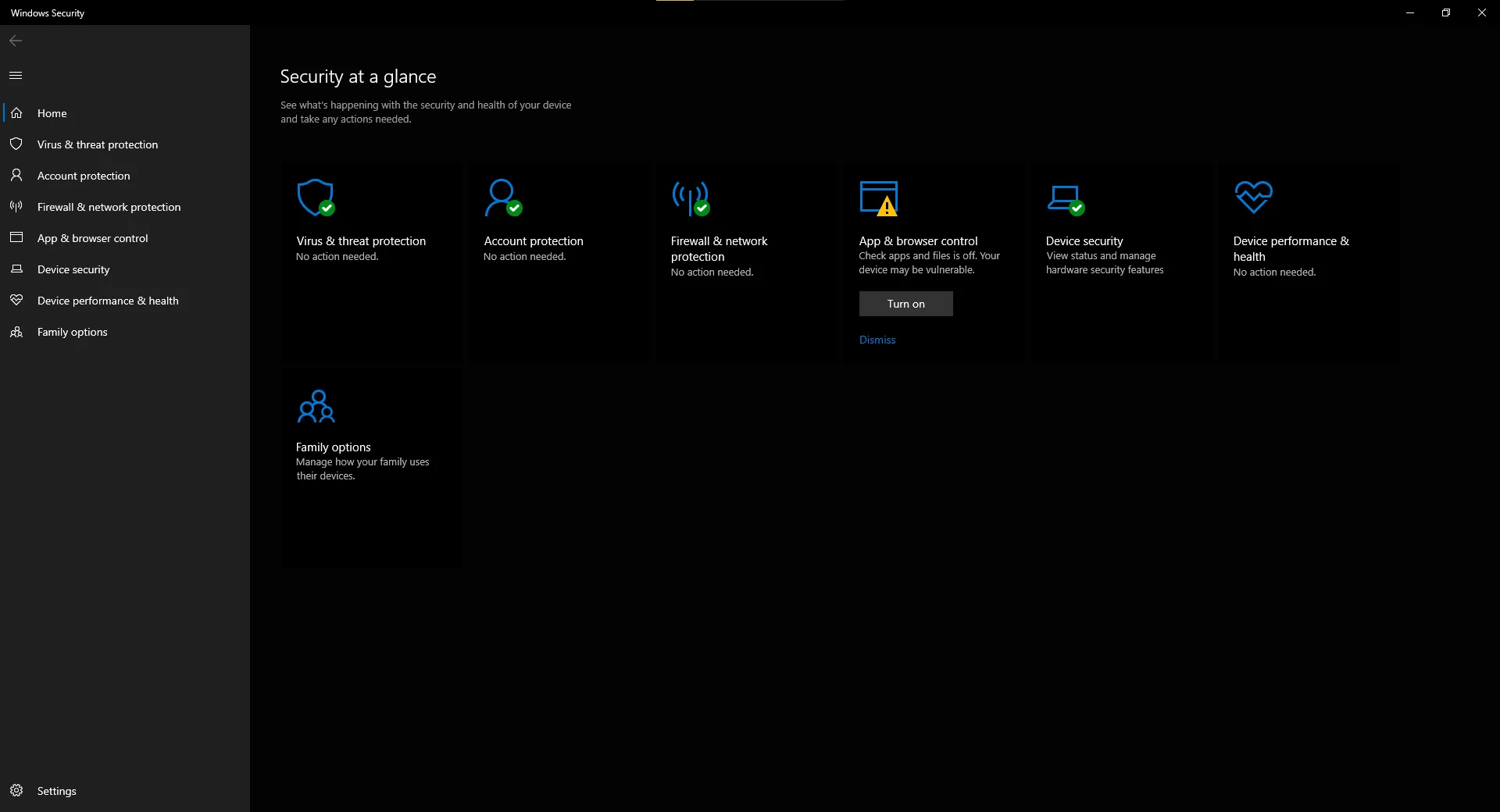 Các tùy chọn bảo vệ và diệt virus trong menu Windows Security
Các tùy chọn bảo vệ và diệt virus trong menu Windows Security
3. CCleaner: Dọn Dẹp và Tối Ưu Hệ Thống
CCleaner không thực hiện nhiều chức năng loại bỏ hoặc quét virus, nhưng tôi đề cập đến nó vì tôi sử dụng nó kết hợp với phần mềm diệt virus. Nó là một phần trong phương pháp làm sạch “hai cú đấm” của tôi. Bất cứ khi nào tôi kiểm tra máy tính, tôi quét malware bằng Malwarebytes và Windows Security, sau đó loại bỏ chúng và cuối cùng dọn dẹp với CCleaner.
Mặc dù một số tính năng của CCleaner đã có sẵn trong Windows – như tùy chọn gỡ cài đặt chương trình, xóa tệp tạm thời và cập nhật trình điều khiển – CCleaner tổng hợp tất cả các tính năng đó vào một khu vực duy nhất. Trên thực tế, tôi thậm chí không gỡ bỏ chương trình thông qua cài đặt hệ thống của Windows nữa. CCleaner đã tốt hơn nhiều trong việc cung cấp một danh sách toàn diện hơn về những gì đã được cài đặt, đặc biệt là các phần mềm rác (bloatware) có thể tiềm ẩn rủi ro bảo mật và dẫn đến virus.
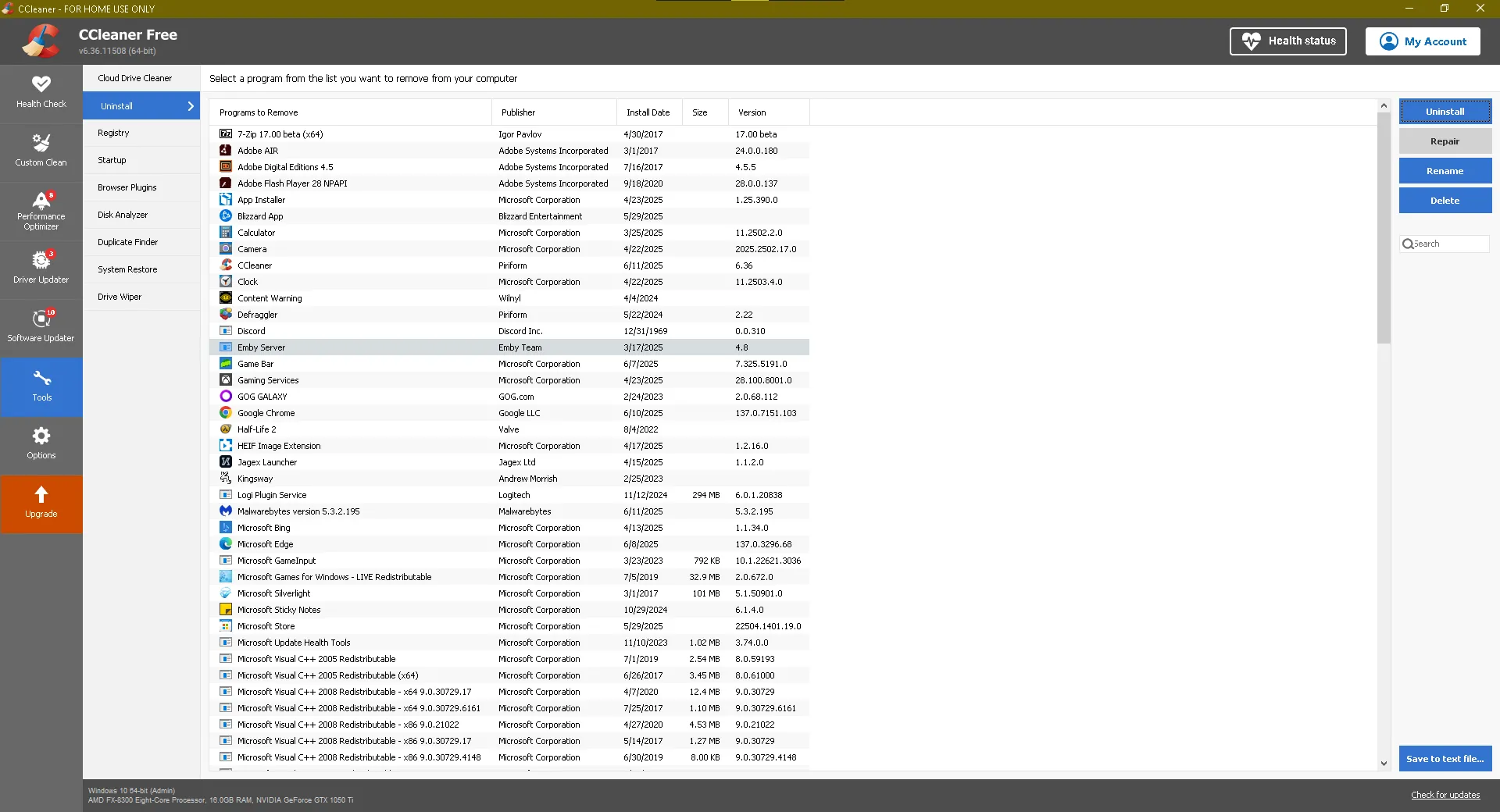 CCleaner hiển thị danh sách các chương trình đã cài đặt trên máy tính Windows
CCleaner hiển thị danh sách các chương trình đã cài đặt trên máy tính Windows
Tải xuống: CCleaner cho Windows
4. VirusTotal: Công Cụ Phòng Ngừa Trực Tuyến
VirusTotal không phải là phần mềm bạn tải xuống, mà là một dịch vụ được sử dụng thông qua trình duyệt của bạn. VirusTotal là một công cụ phòng ngừa giúp bạn phát hiện virus trước khi chúng có cơ hội làm chậm máy tính của bạn.
Cách hoạt động của nó như sau: bạn tải lên một tệp cụ thể mà bạn nghi ngờ có virus. VirusTotal sẽ quét tệp đó, so sánh nó với cơ sở dữ liệu của mình và sau đó cung cấp cho bạn thông tin chi tiết. Trang web này cũng có thể quét các URL, điều mà tôi sử dụng nhiều nhất để bảo vệ con trai tôi khỏi việc tải xuống các tệp .zip chứa thứ mà cậu bé nghĩ là mod cho các trò chơi yêu thích của mình.
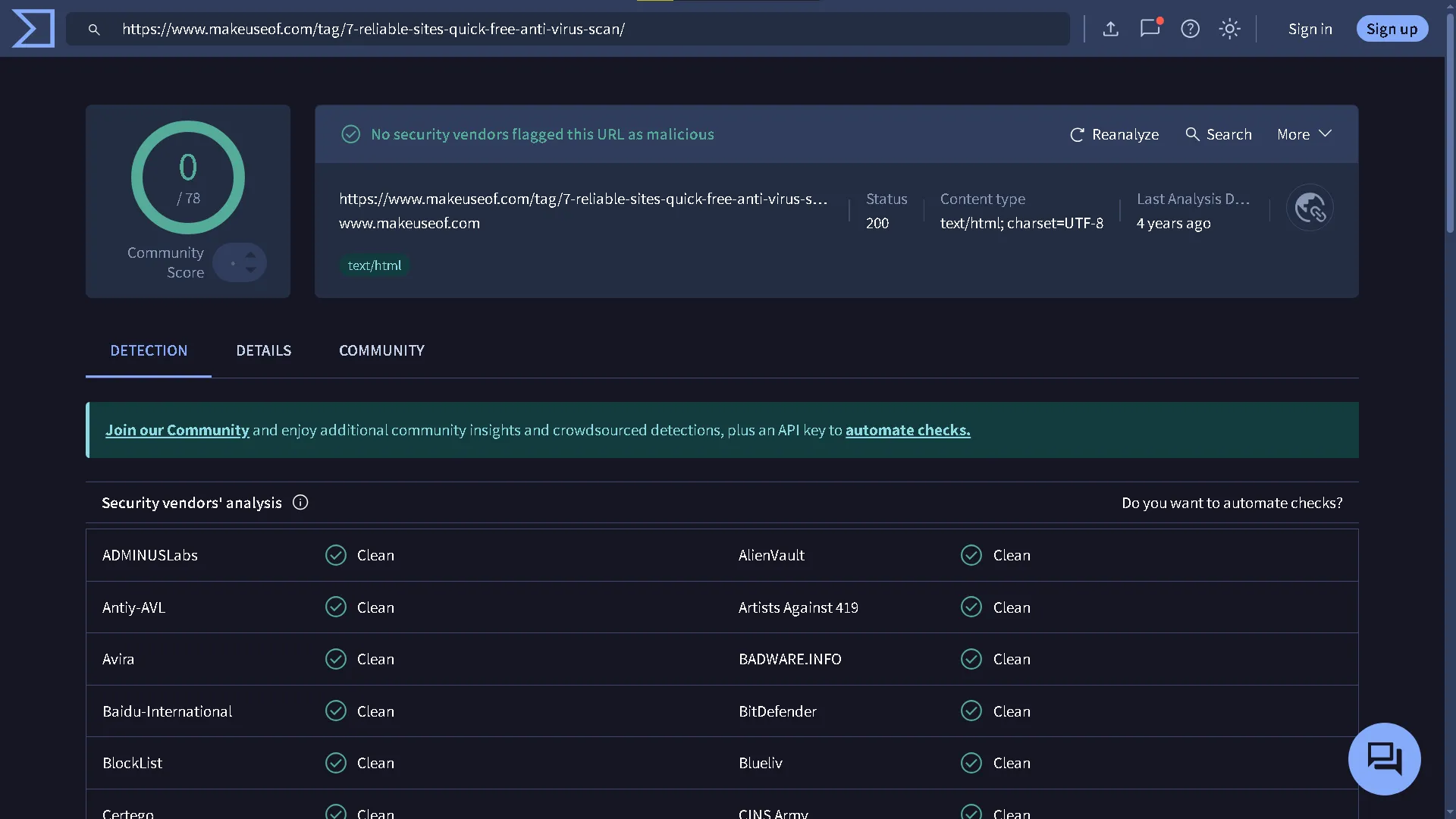 Giao diện VirusTotal đang quét một URL để kiểm tra virus
Giao diện VirusTotal đang quét một URL để kiểm tra virus
Khi Nào Cần Nâng Cấp Thay Vì Chỉ Gỡ Virus?
Thực tế là các công cụ loại bỏ virus không phải là phép màu. Nếu bạn đã quét virus, xử lý các vấn đề nhưng vẫn cảm thấy máy tính không nhanh hơn đáng kể, thì rất có thể vấn đề nằm ở phần cứng. Bạn có thể thử khôi phục cài đặt gốc của Windows và điều đó chắc chắn có thể giúp ích, nhưng máy tính cũng là nạn nhân của sự xuống cấp theo thời gian và sẽ không hoạt động tốt như ngày đầu bạn sở hữu chúng.
Trong tình huống này, việc nâng cấp PC của bạn (hoặc thay thế hoàn toàn) sẽ mang lại giá trị lớn nhất. Ngay cả việc chuyển từ ổ đĩa cứng cơ học (HDD) sang ổ SSD, dù là một ổ SSD giá rẻ, cũng sẽ khiến hệ thống của bạn cảm thấy nhanh hơn và phản hồi mượt mà hơn rất nhiều. Tình huống của bạn có thể khác nhau, vì vậy điều quan trọng là phải biết những nâng cấp PC nào sẽ cải thiện hiệu suất nhiều nhất.
Mặc dù các công cụ loại bỏ virus có thể không phải là giải pháp toàn diện cho việc tăng hiệu suất, nhưng chúng giúp “bôi trơn bánh răng” để hệ thống hoạt động trơn tru hơn. Virus là một mối đe dọa ranh mãnh. Malware có thể ẩn mình trong các tiến trình của Windows cũng như các loại tệp khác nhau. Tốt hơn hết là có sẵn công cụ khi không cần, còn hơn là cần mà lại không có, phải không?


